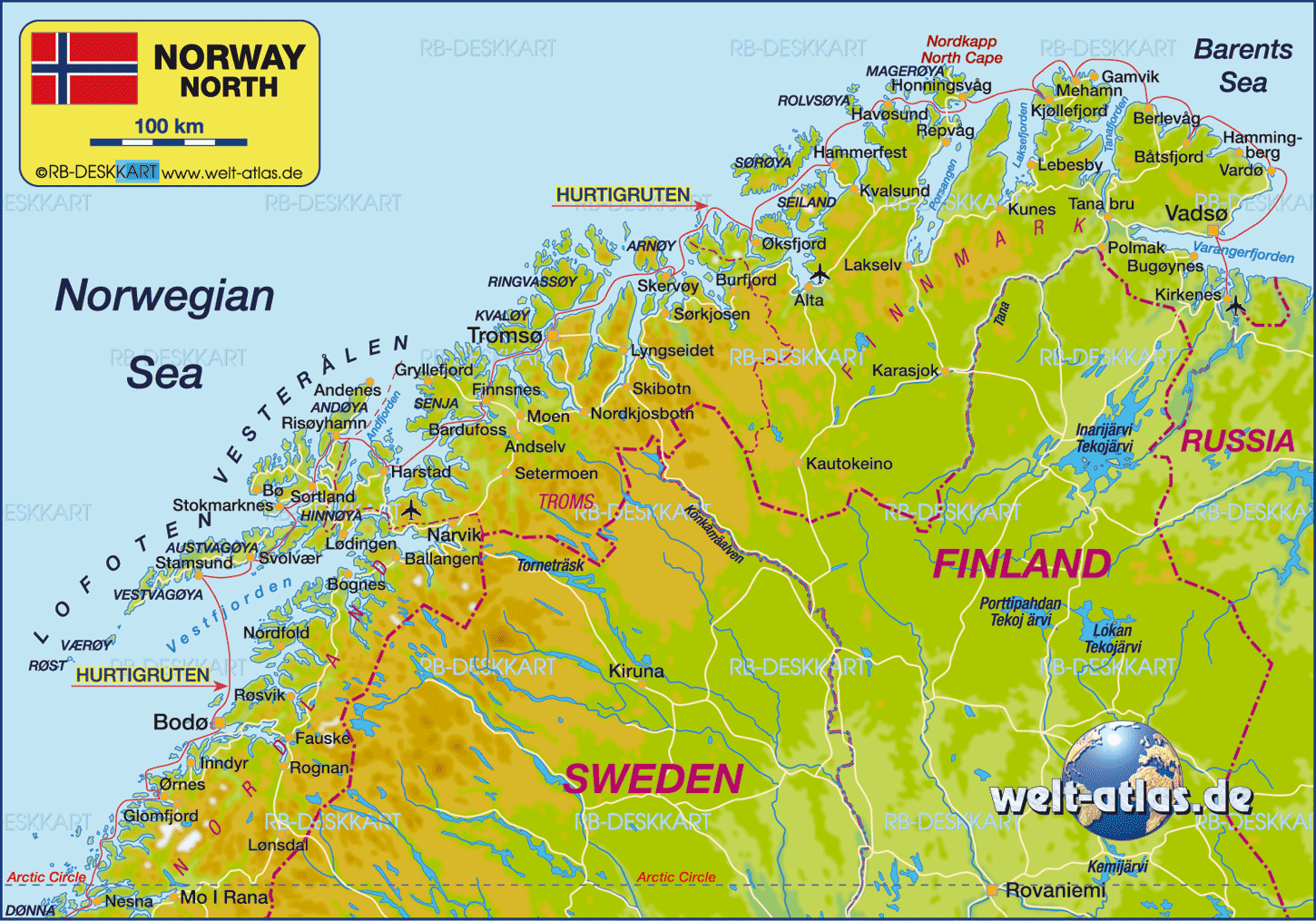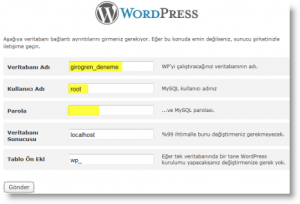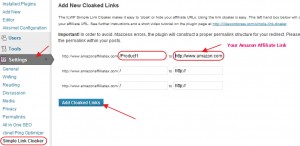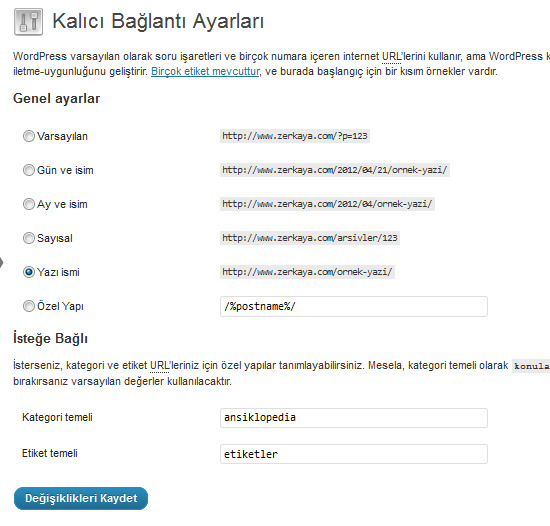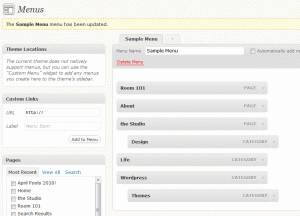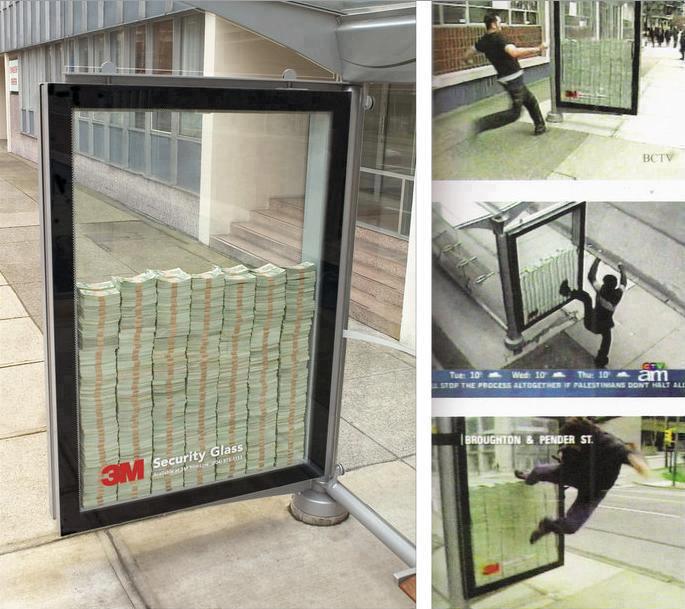Bant Nasıl Yapılır?
Günlük hayatta hepimiz bantlara ihtiyaç duyarız. Kimimiz duvara resim yapıştırırken, kimimiz yırtılan önemli bir evrağı yağıştırırken, kimimiz de kırılan bir yeri tekrar düzeltmek için yapıştırmak için kullanır. Peki bantı kim icat etmiştir hiç düşündünüz mü? O zaman şimdi beraber bantın tarihini tanıyalım o zaman. Yapışkan bant 1925’te bir boyacının maskeleme bantı olarak icat edildi. Nihayetinde bu gıda endüstrisinde kullanılan şeffaf banda dönüştü ve ardından bir ev gereci olarak sunuldu. Hepimiz biliyoruz ki o olmadan kopuk halde kalırız.
 Plastik film ruloları sarıcı denen makinelere girer.İşçiler yapışkan birleştirici bandı her rulonun sonuna yerleştirir. Bu onların bir ruloyu diğerlerine bağlamalarını böylece üretim hattına kesintisiz bağlantıyı sağlayacaktır. Otomatik gerilim ayarlayıcısı yırtılmayı önlemek için filmi sıkıca çekmesini sağlar ve çözelti uygularki filmin açılırken birbirine yapışmasını önler. Antioksidan madde eklenerek yaşlanmasını önlemeye çalışırlar ve yavaşca bronzlaşmaya başlar.Yapışkan bir maddeti ruloya sürterek,rulonun yapışkan özelliği kazanmasını sağlar.Geri sarıcı denen bri madde bandın tekrar sarılmasını sağlar ve bittiğinde otomatik kendini diğer makaraya bağlar.
Plastik film ruloları sarıcı denen makinelere girer.İşçiler yapışkan birleştirici bandı her rulonun sonuna yerleştirir. Bu onların bir ruloyu diğerlerine bağlamalarını böylece üretim hattına kesintisiz bağlantıyı sağlayacaktır. Otomatik gerilim ayarlayıcısı yırtılmayı önlemek için filmi sıkıca çekmesini sağlar ve çözelti uygularki filmin açılırken birbirine yapışmasını önler. Antioksidan madde eklenerek yaşlanmasını önlemeye çalışırlar ve yavaşca bronzlaşmaya başlar.Yapışkan bir maddeti ruloya sürterek,rulonun yapışkan özelliği kazanmasını sağlar.Geri sarıcı denen bri madde bandın tekrar sarılmasını sağlar ve bittiğinde otomatik kendini diğer makaraya bağlar.
Bu makaralardan sadece birinin uzunluğu 85 futbol sahası uzunluğundadır.
Her makaranın uzunluğu 35 şerit elde edilecek göre ayarlanır. Ama tabiki bant uzunluğu müşterinin istedğine göre değişiklik gösterilebilir. Her makaradan birer örnek alınarak bantın kalitesi denenir bunu da eğik bir yüzeyden bırakılan topun ne kadar yakına yapıştığına bakılarak ve istatistik tutarak ne kadar kaliteli olup olmadığını anlamaya çalışırlar.